联想拯救者R7000P是一款性能强劲的游戏笔记本,拥有高清的摄像头,可以让您在视频聊天或直播时享受清晰的画面。但是,有些用户反映,他们的摄像头无法启动,或者启动后画面模糊或黑屏。这是怎么回事呢?有什么办法可以解决吗?
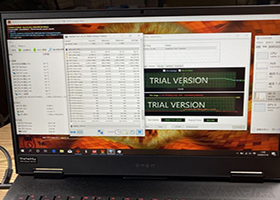
其实,摄像头无法启动的原因可能有很多,比如驱动程序问题、系统设置问题、硬件故障等。下面,我们就为您介绍几种常见的处理方法,帮助您恢复摄像头的正常使用。
方法一:检查摄像头是否被禁用
有时候,摄像头无法启动的原因可能是因为它被禁用了。您可以通过以下步骤来检查和启用摄像头:
1. 在键盘上按下Windows键+X键,打开快捷菜单,选择“设备管理器”。
2. 在设备管理器中,找到“图像设备”或“相机”选项,展开它,看看是否有您的摄像头设备。如果有,右键单击它,选择“启用设备”。如果没有,您可能需要安装或更新摄像头驱动程序。
3. 重新启动您的笔记本,看看摄像头是否可以正常启动了。
方法二:更新摄像头驱动程序
如果您的摄像头驱动程序过时或损坏,也可能导致摄像头无法启动。您可以通过以下步骤来更新摄像头驱动程序:
1. 在键盘上按下Windows键+X键,打开快捷菜单,选择“设备管理器”。
2. 在设备管理器中,找到“图像设备”或“相机”选项,展开它,右键单击您的摄像头设备,选择“更新驱动程序”。
3. 在弹出的窗口中,选择“自动搜索更新的驱动程序软件”,让系统自动为您寻找和安装最新的驱动程序。
4. 重新启动您的笔记本,看看摄像头是否可以正常启动了。
方法三:检查系统设置
有时候,系统设置也可能影响摄像头的启动。您可以通过以下步骤来检查和调整系统设置:
1. 在键盘上按下Windows键+I键,打开“设置”应用。
2. 在“设置”应用中,选择“隐私”选项。
3. 在“隐私”选项中,选择“相机”选项,确保“允许应用访问您的相机”和“允许桌面应用访问您的相机”都是开启的状态。
4. 在“相机”选项中,向下滚动,找到您想要使用的应用,确保它们都有访问相机的权限。
5. 重新启动您的笔记本,看看摄像头是否可以正常启动了。
方法四:检查硬件连接
如果以上方法都无法解决您的问题,那么可能是您的摄像头硬件出现了故障。您可以通过以下步骤来检查和修复硬件连接:
1. 关闭您的笔记本,拔掉电源线和其他外接设备,等待几分钟,让笔记本完全断电。
2. 打开您的笔记本,找到摄像头的位置,看看是否有松动或损坏的线路或接口。如果有,您可以尝试重新插拔或更换它们。
3. 重新启动您的笔记本,看看摄像头是否可以正常启动了。
如果您的摄像头仍然无法启动,那么您可能需要联系联想的售后服务,寻求专业的维修帮助。
1、关机2、拔下适配器和电池,静置1小时或更长3、插上电池和适配器,关机情况下充电2个多小时,最后,...
提示:本网站电话可直接查询/预约笔记本维修网点和地址在重庆联想售后维修服务网点,更换联想笔记本外屏的...
提示:本网站电话可直接查询/预约笔记本维修网点和地址现在什么都是打电话预约,预约好再去,免得白跑一趟...
联想 官网显示,部分ThinkPad用户向联想报告,其使用的ThinkPad笔记本电池出现问题,而联...
估计是系统崩了,进不去了。可以在关机状态下,找一下笔记本的reset键,一般是一个小孔,用手机取卡针...
真的,正常情况,联想小新发烫是很正常的,因为像这些的话,其实有的时候它在运行的时候的确会发烫,如果出...